3 installation unter windows 2000 – Devolo MicroLink 56k Fun USB Benutzerhandbuch
Seite 12
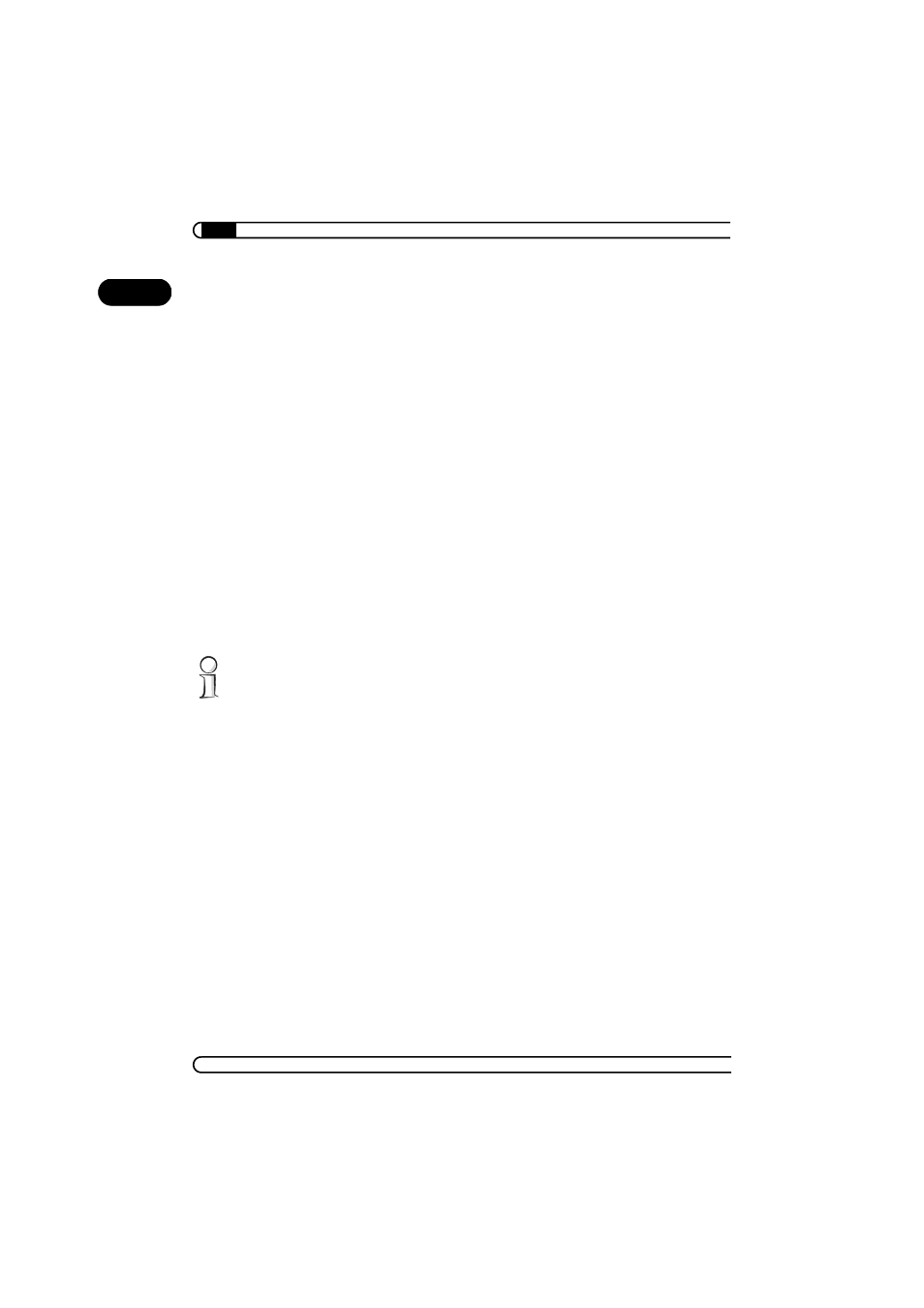
Installation
|
|
devolo MicroLink 56k Fun USB
|
12
DE
ባ Legen Sie die mitgelieferte devolo-Produkt-CD in Ihr CD-ROM-Laufwerk.
ቤ Verbinden Sie das Modem über das USB-Kabel mit Ihrem Rechner.
ብ Schließen Sie Ihr Modem über das mitgelieferte Telefonanschlusskabel
an die passende Anschlussbuchse der Telefonleitung (in Deutschland:
TAE 3x6 NFN).
ቦ Windows startet den Hardware-Assistenten und bietet Ihnen zwei Mög-
lichkeiten, die Treiber zu suchen. Wählen Sie die Option 'Automatisch
nach dem besten Treiber suchen (empfohlen)', und klicken Sie auf Wei-
ter. Die Treiberinstallation wird fortgesetzt.
ቧ Bestätigen Sie anschließend den ersten Teil der Treiberinstallation,
indem Sie auf Fertig stellen klicken.
ቨ Windows startet erneut den Hardware-Assistenten und bietet Ihnen zwei
Möglichkeiten, Treiber zu suchen. Wählen Sie die Option 'Automatisch
nach dem besten Treiber suchen (empfohlen)', und klicken Sie auf Wei-
ter. Die Treiberinstallation wird fortgesetzt.
ቩ Bestätigen Sie anschließend den zweiten Teil der Treiberinstallation,
indem Sie auf Fertig stellen klicken.
Das MicroLink 56k Fun USB wird als 'Wave Device for Voice Modem' in den
Geräte-Manager eingetragen, damit die Sprachfunktionen zur Verfügung ste-
hen.
ቪ Windows startet erneut den Hardware-Assistenten und bietet Ihnen zwei
Möglichkeiten, Treiber zu suchen. Wählen Sie die Option 'Automatisch
nach dem besten Treiber suchen (empfohlen)', und klicken Sie auf Wei-
ter. Die Treiberinstallation wird fortgesetzt.
ቫ Beenden Sie die Installation, indem Sie auf Fertig stellen klicken.
2.3.3
Installation unter Windows 2000
ቢ Starten Sie Ihren PC.
ባ Legen Sie die mitgelieferte devolo-Produkt-CD in Ihr CD-ROM-Laufwerk.
ቤ Verbinden Sie das Modem über das USB-Kabel mit Ihrem Rechner.
ብ Schließen Sie Ihr Modem über das mitgelieferte Telefonanschlusskabel
an die passende Anschlussbuchse der Telefonleitung (in Deutschland:
TAE 3x6 NFN).